Trainieren eines Modells mit CNTK
In diesem Tutorial verwenden wir Visual Studio Tools für KI, eine Erweiterung für Entwicklung zum Erstellen, Testen und Bereitstellen von Deep Learning- und KI-Lösungen, um ein Modell zu trainieren.
Wir trainieren das Modell mit dem Microsoft CNTK-Framework (Cognitive Toolkit) und dem MNIST-Dataset, das über einen Trainingssatz von 60.000 Beispielen und einen Testsatz von 10.000 Beispielen handschriftlicher Ziffern verfügt. Anschließend speichern wir das Modell im ONNX-Format (Open Neural Network Exchange) für die Verwendung mit Windows ML.
Voraussetzungen
Installieren von Visual Studio Tools für KI
Zunächst müssen Sie Visual Studio herunterladen und installieren. Nachdem Sie Visual Studio geöffnet haben, aktivieren Sie die Erweiterung Visual Studio Tools für KI:
- Klicken Sie in Visual Studio in der Menüleiste auf „Erweiterungen und Updates...“.
- Klicken Sie auf die Registerkarte „Online“, und wählen Sie die Option zum Durchsuchen des Visual Studio Marketplace.
- Suchen Sie nach „Visual Studio Tools für KI“.
- Klicken Sie auf die Schaltfläche Herunterladen .
- Starten Sie Visual Studio nach der Installation neu.
Die Erweiterung ist aktiv, sobald Visual Studio neu gestartet wurde. Wenn Sie Probleme haben, finden Sie weitere Informationen unter Suchen nach Visual Studio-Erweiterungen.
Beispielcode herunterladen
Laden Sie das Samples for AI-Repository (Beispiele für KI) auf GitHub herunter. In den Beispielen werden die ersten Schritte zu Deep Learning in TensorFlow, CNTK, Theano usw. behandelt.
Installieren von CNTK
Installieren Sie CNTK für Python unter Windows. Beachten Sie, dass Sie auch Python installieren müssen, sofern nicht bereits geschehen.
Alternativ finden Sie zur Vorbereitung Ihres Computers für die Entwicklung von Deep Learning-Modellen unter Vorbereiten der Umgebung für die Entwicklung einen vereinfachten Installer für die Installation von Python, CNTK, TensorFlow, NVIDIA GPU-Treibern (optional) usw.
1. Öffnen des Projekts
Starten Sie Visual Studio, und wählen Sie Datei > Öffnen > Projekt/Projektmappe aus. Wählen Sie aus dem Repository mit Beispielen für KI den Ordner Examples\cntk\python aus, und öffnen Sie die Datei CNTKPythonExamples.sln.
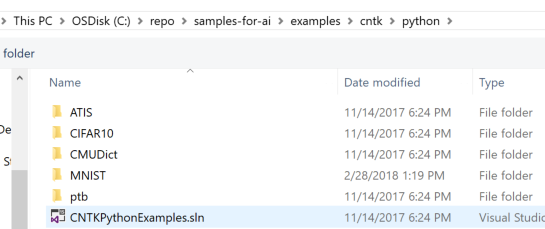
2. Trainieren des Modells
Um das MNIST-Projekt als Startprojekt festzulegen, klicken Sie mit der rechten Maustaste auf das Python-Projekt, und wählen Sie dann Als Startprojekt festlegen aus.
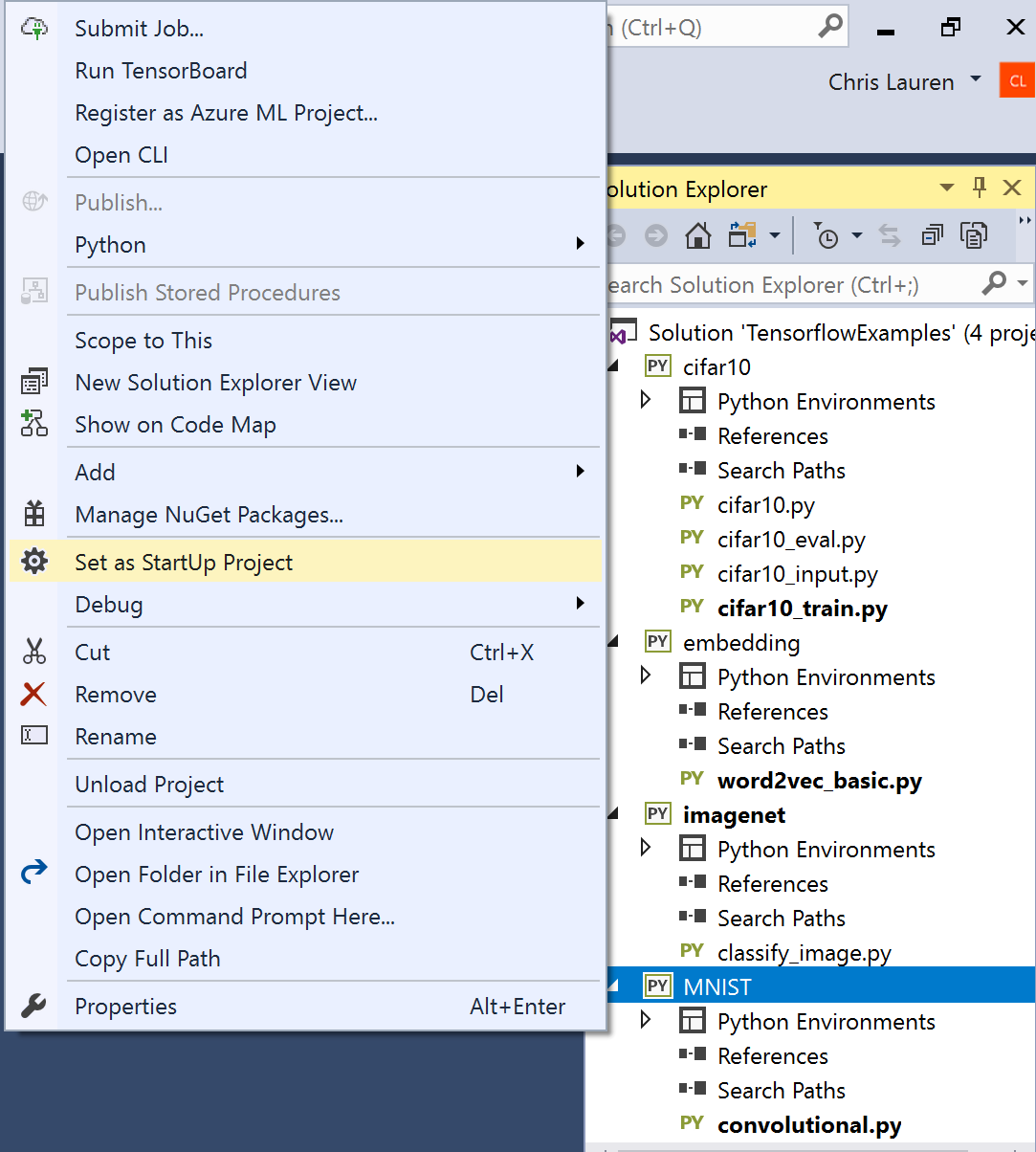
Öffnen Sie nun die Datei train_mnist_onnx.py durch Drücken von F5 oder Klicken auf die grüne Schaltfläche Ausführen.
3. Anzeigen des Modells und Hinzufügen zu Ihrer App
Der Ordner „samples-for-ai/examples/cntk/python/MNIST“ sollte nun die trainierte Modelldatei mnist.onnx enthalten.
4. Weitere Informationen
Weitere Informationen zum Beschleunigen des Trainings von Deep Learning-Modellen mit Azure GPU Virtual Machines und vieles mehr finden Sie unter Künstliche Intelligenz bei Microsoft und Microsoft Machine Learning-Technologien.
Hinweis
Verwenden Sie die folgenden Ressourcen, wenn Sie Hilfe mit Windows ML benötigen:
- Wenn Sie technische Fragen zu Windows ML stellen oder beantworten möchten, verwenden Sie das Tag windows-machine-learning auf Stack Overflow.
- Wenn Sie einen Fehler melden möchten, erstellen Sie eine Anfrage auf GitHub.
Feedback
Bald verfügbar: Im Laufe des Jahres 2024 werden wir GitHub-Issues stufenweise als Feedbackmechanismus für Inhalte abbauen und durch ein neues Feedbacksystem ersetzen. Weitere Informationen finden Sie unter https://aka.ms/ContentUserFeedback.
Feedback senden und anzeigen für